L'article est rédigé de manière suffisamment détaillée, même dans l'attente des personnes qui sont entrées pour la première fois dans la section "Connexions réseau" de Windows.
À quoi cela peut être utile:
- Vous êtes indépendant sur des sites comme freelancer.com, upwork.com, etc. Et vous voyagez souvent. Il y a une forte probabilité que vous soyez banni lorsque vous vous connectez à votre compte à partir d'une adresse IP différente. Cet article décrit une solution à ce problème.
- Un autre besoin d'utiliser à distance une adresse IP spécifique.
- Fourniture de votre adresse IP à n'importe qui partout dans le monde.
Contenu:
- Configurer un serveur VPN sur un routeur
- Connectez-vous au VPN via Windows
- Connexion VPN automatique lorsque le PC est allumé
- Bloquer l'accès à Internet sauf la connexion VPN (bloquer Internet sans VPN)
1. Configuration d'un serveur VPN sur le routeur
Je tiens à dire tout de suite que tous les routeurs ne prennent pas en charge la fonction VPN. Je vais le montrer en utilisant le routeur Tenda comme exemple. Pour d'autres, la procédure est la même.
1. Nous nous connectons au routeur. Nous entrons l'adresse IP locale du routeur dans la barre d'adresse du navigateur. Dans mon cas, c'est 192.168.0.1. Vous pouvez le voir sur un autocollant au bas du routeur ou sur Internet.
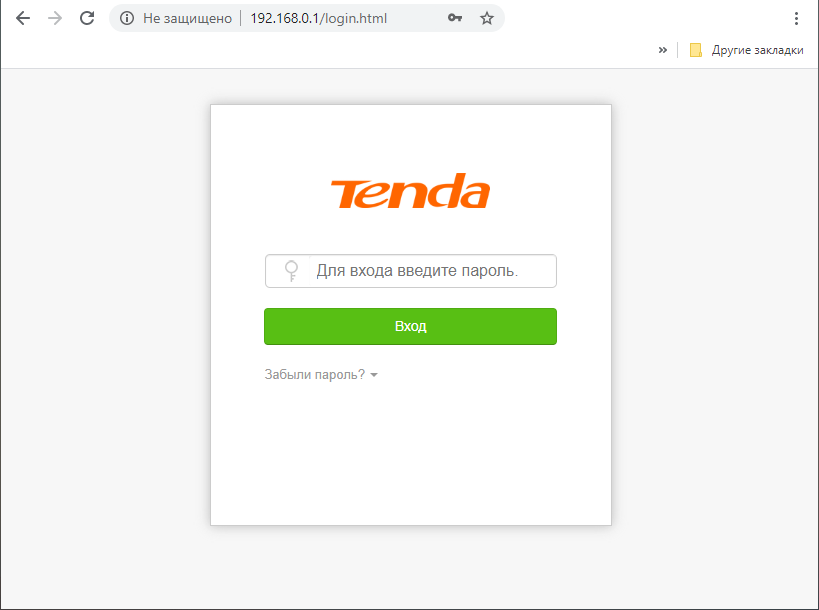
2. Entrez votre nom d'utilisateur / mot de passe. Habituellement, le login et le mot de passe sont les mêmes: admin . Sinon, consultez les instructions de votre routeur ou sur Internet.
3. Allez dans l'onglet "Serveur VPN / PPTP". Sur d'autres routeurs, cela peut être l'onglet "Serveur VPN" tout de suite. S'il n'y a rien de tel, il est probable que votre routeur ne prenne pas en charge le VPN.
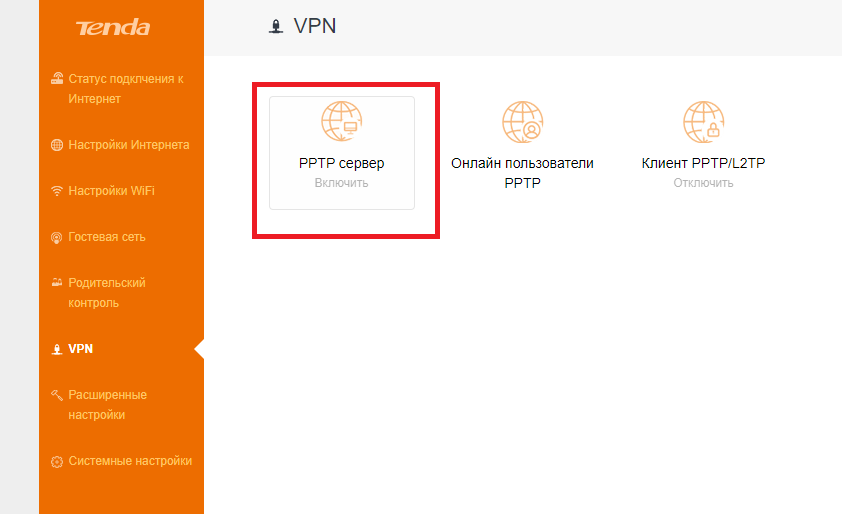
4.Allumez le serveur PPTP, activez le cryptage. Ajoutez un nom d' utilisateur (connexion) et un mot de passe pour vous connecter à ce serveur. Nous sauvons.
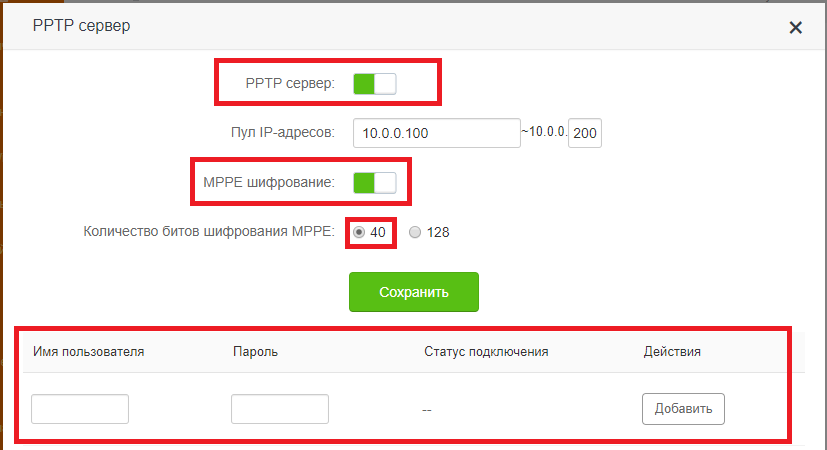
La configuration du serveur VPN sur le routeur est maintenant terminée. Passons aux paramètres Windows.
2. Connectez-vous au VPN via Windows
L'installation se fera sur l'exemple de Windows 7 pur. Sur les anciennes versions, la procédure ne diffère pas beaucoup.
1. Allez dans Panneau de configuration \ Réseau et Internet \ Centre Réseau et partage. Cliquez sur "Configurer une nouvelle connexion ou un nouveau réseau".
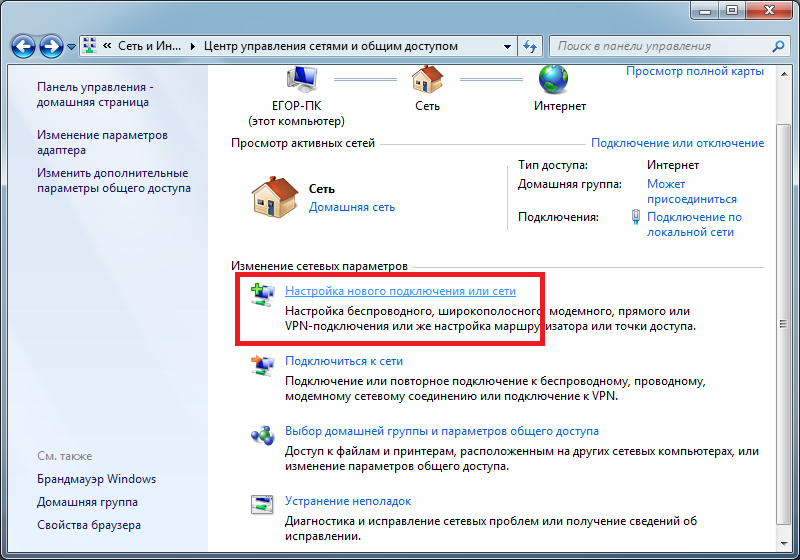
2. Sélectionnez un par un "Se connecter au lieu de travail / Non, créer une nouvelle connexion réseau / Utiliser ma connexion Internet (VPN)".
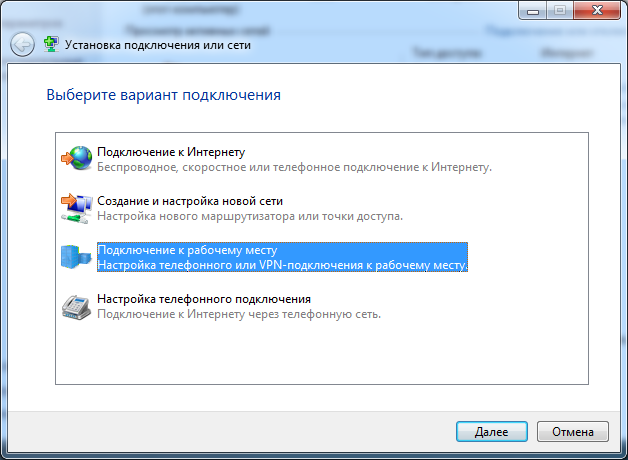
3. Dans la fenêtre suivante, dans le champ "Adresse Internet", saisissez l'adresse IP de notre serveur VPN. Dans le champ "Nom de la destination", spécifiez n'importe quel nom en anglais sans espaces (par exemple, vpn-lab).
IP , , -VPN-, 2ip.ru. IP .
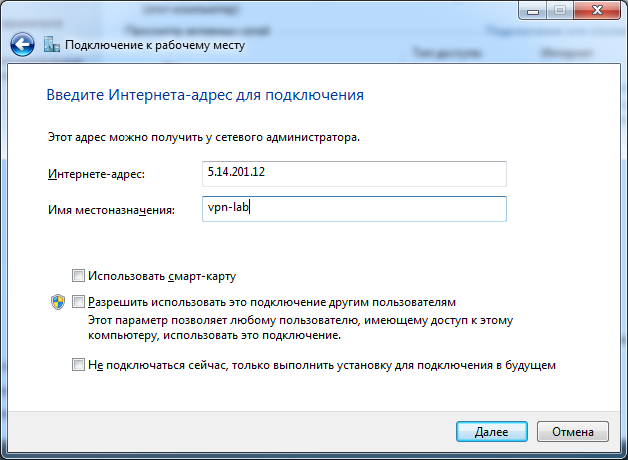
4. Entrez le login et le mot de passe pour la connexion au VPN, qui ont été ajoutés précédemment. Cliquez sur "Connecter".
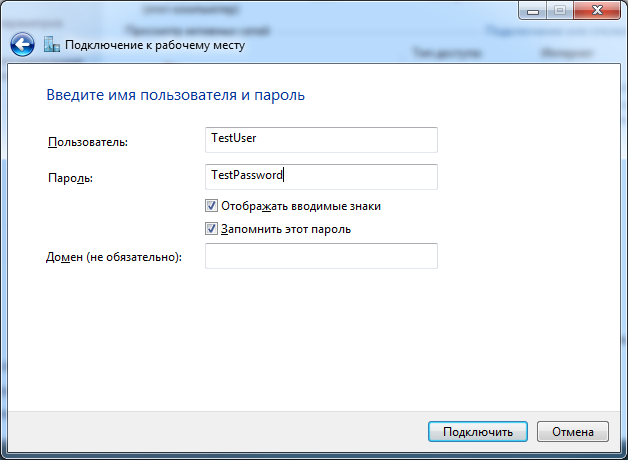
5. Si tout a été fait correctement, la connexion VPN créée sera affichée dans la liste des connexions. Nous ouvrons les propriétés de cette connexion.
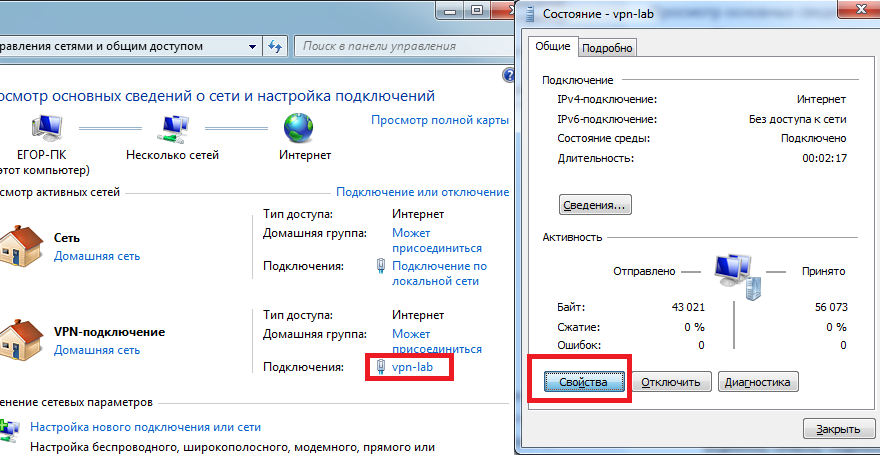
6. Configurez les éléments dans les onglets comme indiqué dans les figures ci-dessous. Cliquez sur OK.
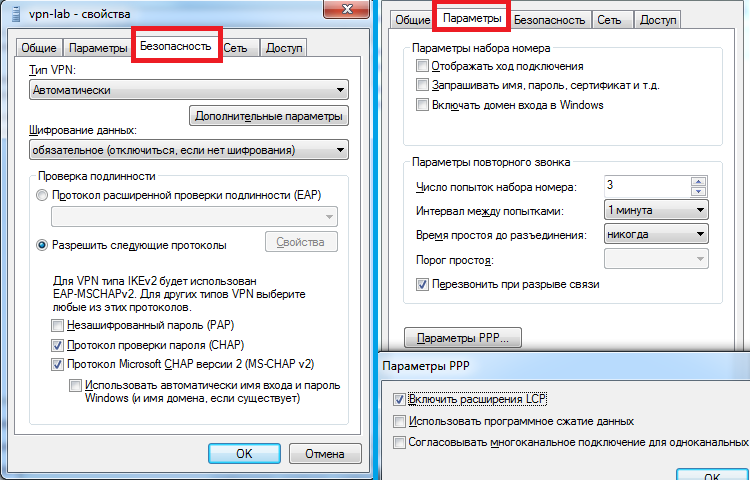
7. Nous vérifions les performances. Maintenant, lors de la vérification de l'adresse IP externe (par exemple, via le site Web 2ip.ru), l'adresse IP du serveur du routeur doit être affichée, pas la vôtre.
3. Connexion automatique au VPN lorsque vous allumez le PC
1. Lancez le "Planificateur de tâches".
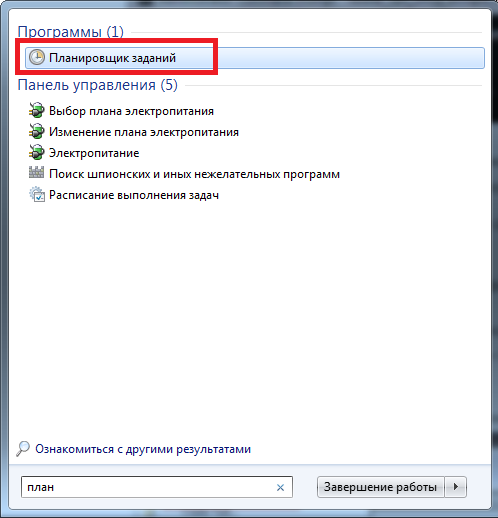
2. Sélectionnez "Créer une tâche simple".
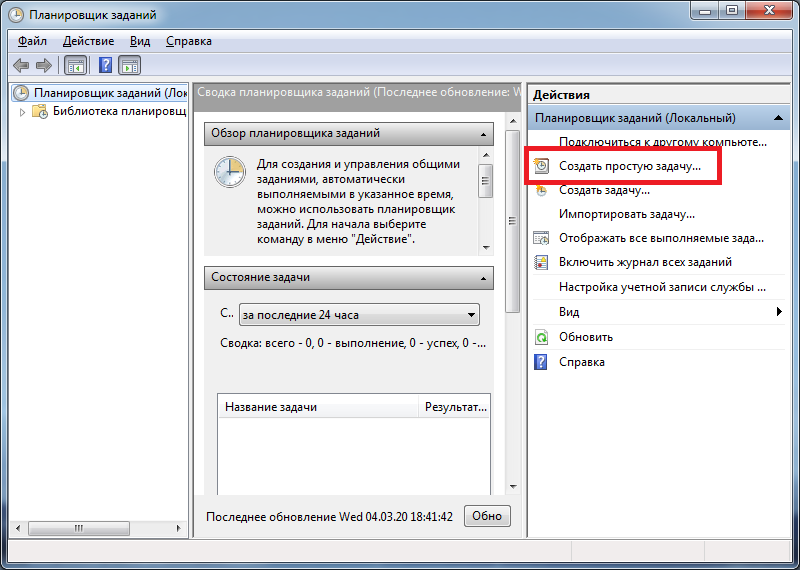
3. Dans le champ "Nom", saisissez n'importe quel nom (par exemple AutoVPNConncet).
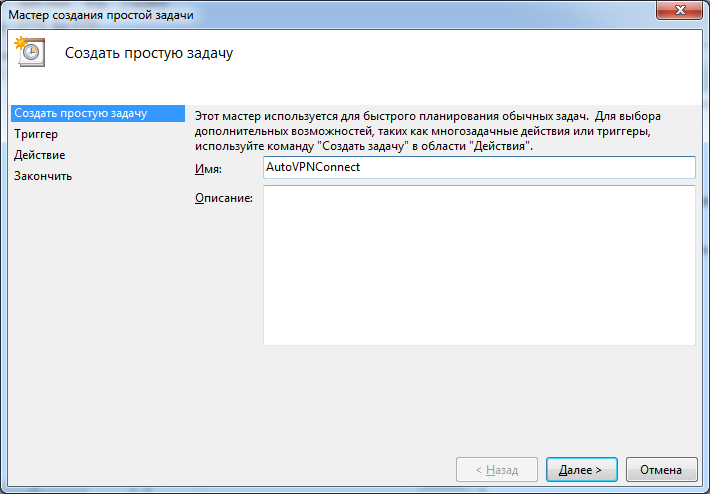
4. Dans le champ "Déclenchement", sélectionnez "Lorsque vous entrez dans Windows".
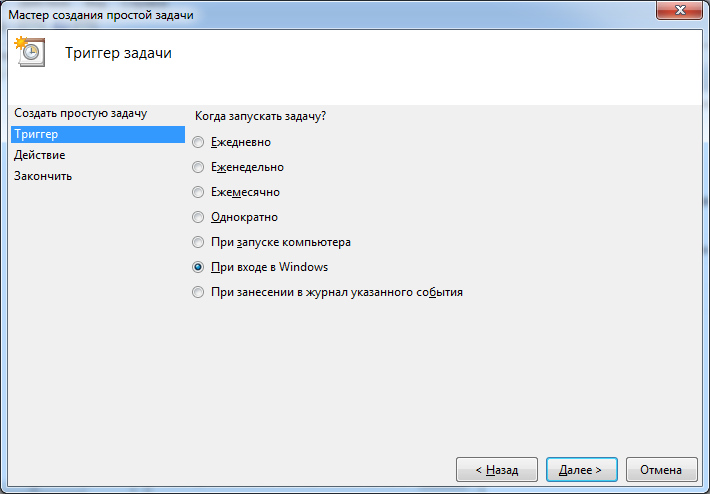
5. Action - "Exécutez le programme".
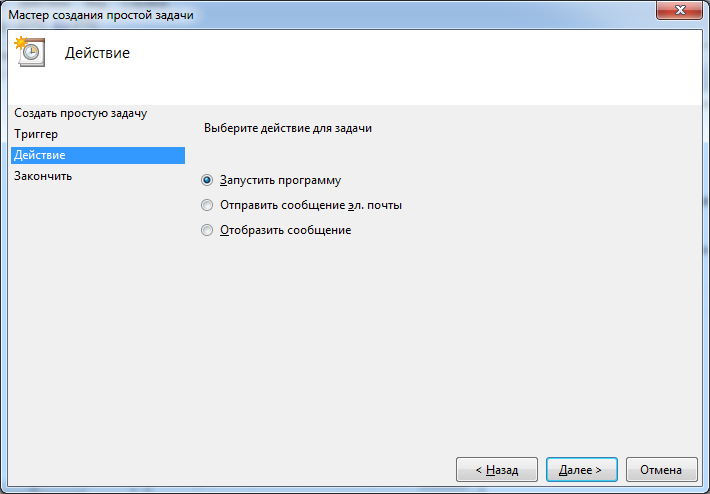
6. Ensuite, dans le champ "Programme ou script", saisissez "C: \ Windows \ system32 \ rasdial.exe". Dans le champ "Ajouter des arguments", saisissez "<nom de la connexion VPN dans la liste des connexions réseau> <Login> <Password>" sans guillemets. Dans mon cas, c'était "vpn-lab TestUser TestPassword".
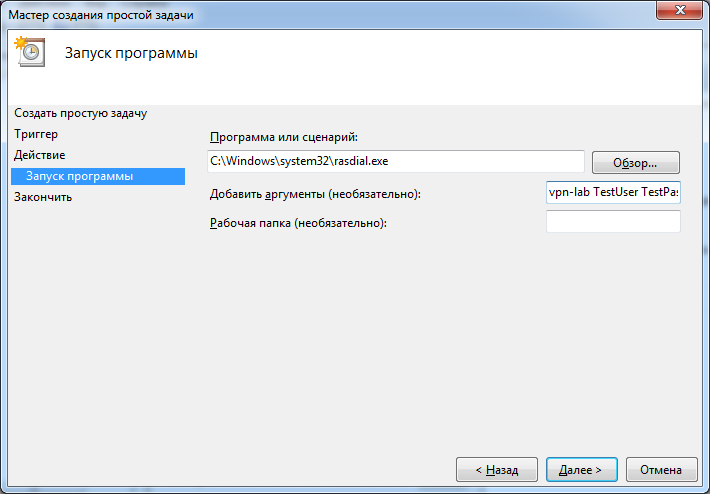
7. Cochez la case "Ouvrir la fenêtre" Propriétés "après avoir cliqué sur le bouton" Terminer "". Cliquez sur "Terminer".
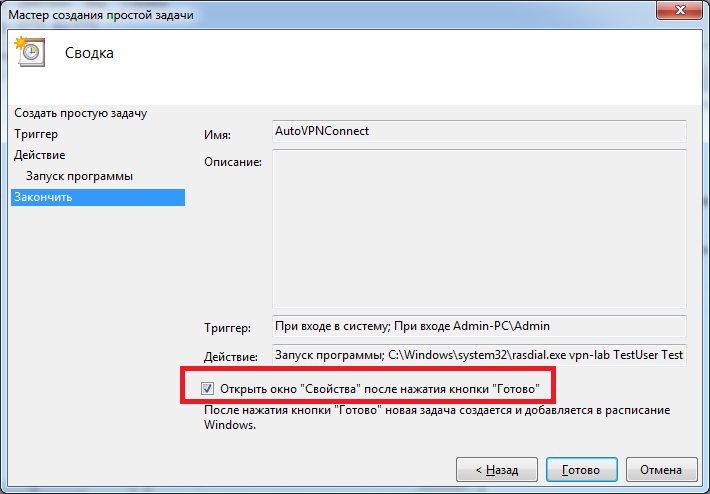
8.Dans la fenêtre qui s'ouvre, cochez "Exécuter avec les droits les plus élevés". Cliquez sur OK.
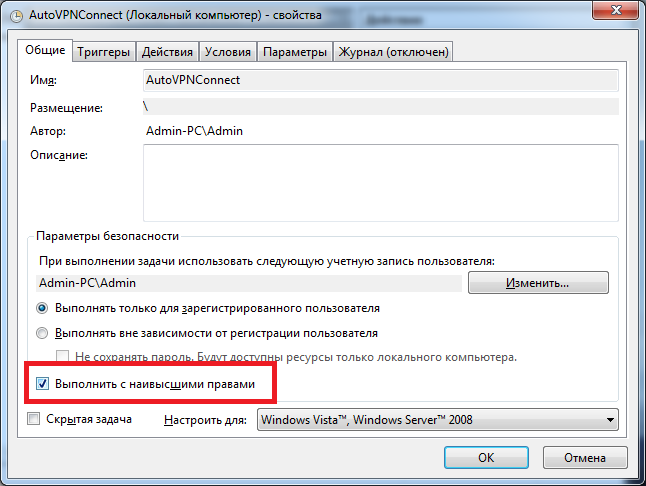
9. Terminé. Il reste à vérifier. Redémarrez votre ordinateur. Après cela, vérifiez votre IP sur le réseau (par exemple, sur 2ip.ru). Il doit correspondre à l'adresse VPN.
4. Bloquer l'accès à Internet sauf la connexion VPN (bloquer Internet sans VPN)
1. Allez dans Panneau de configuration \ Réseau et Internet \ Centre Réseau et partage.
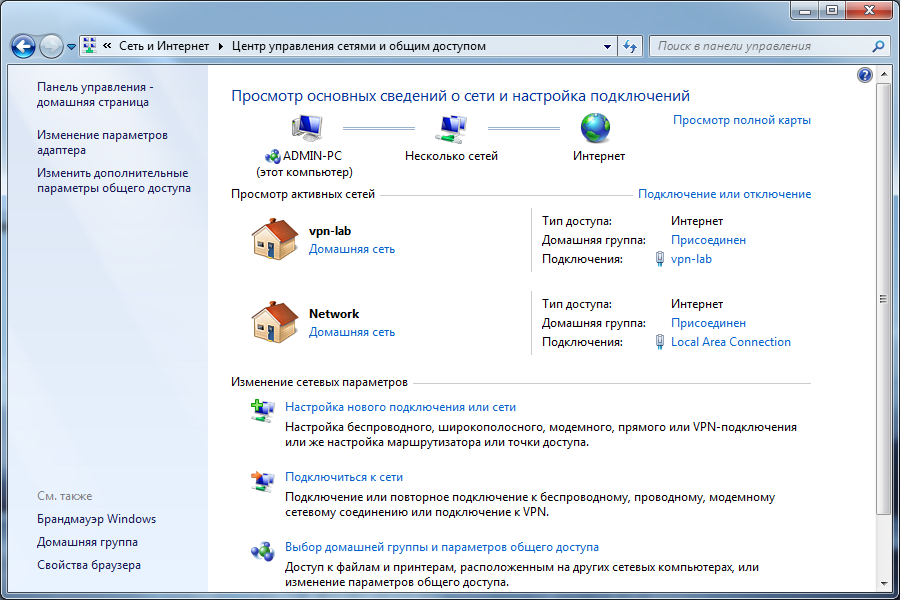
2. La connexion VPN est définie comme "Réseau domestique", la connexion réseau comme "Réseau public".
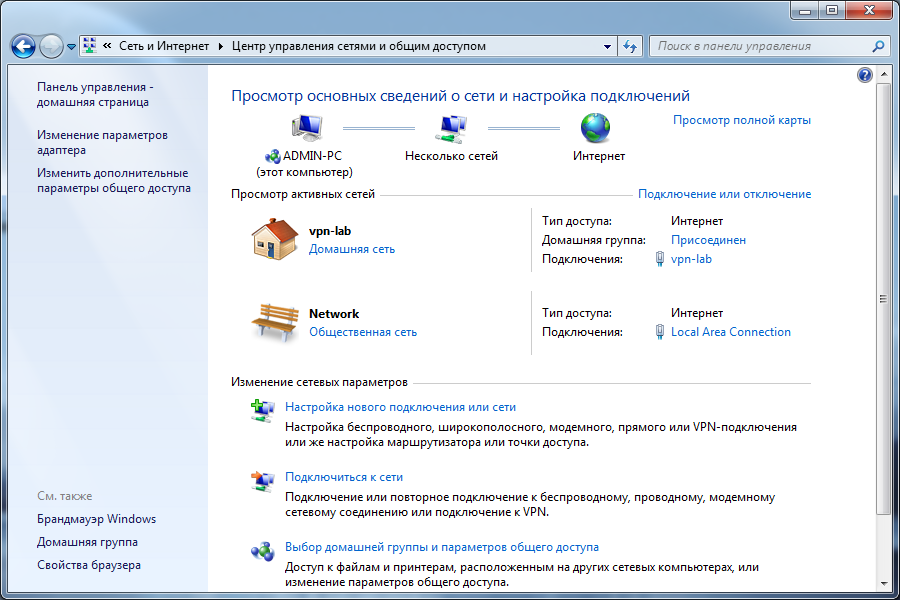
3. Ouvrez "Pare-feu Windows avec sécurité avancée" et cliquez sur "Propriétés du pare-feu Windows".
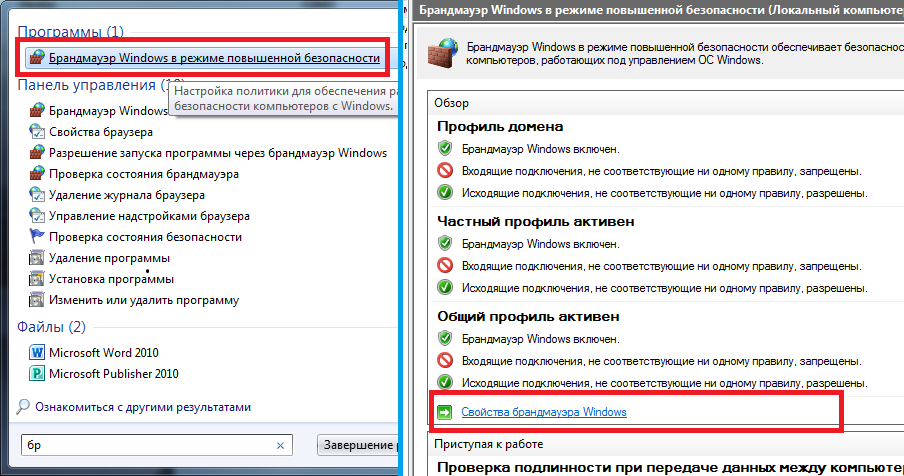
4. Dans l'onglet "Profil général", bloquez les connexions entrantes et sortantes. Dans "Connexions réseau protégées", sélectionnez tout.
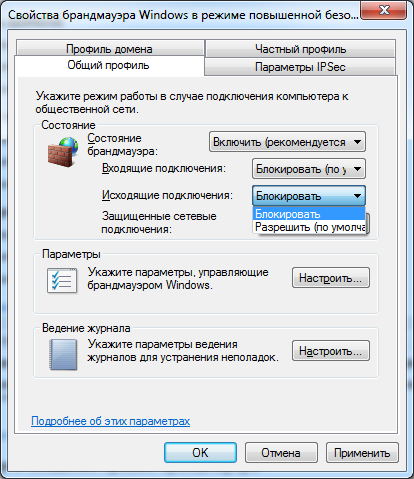
5. Allez dans l'onglet "Règles pour les connexions entrantes". Cliquez sur "Créer une règle".
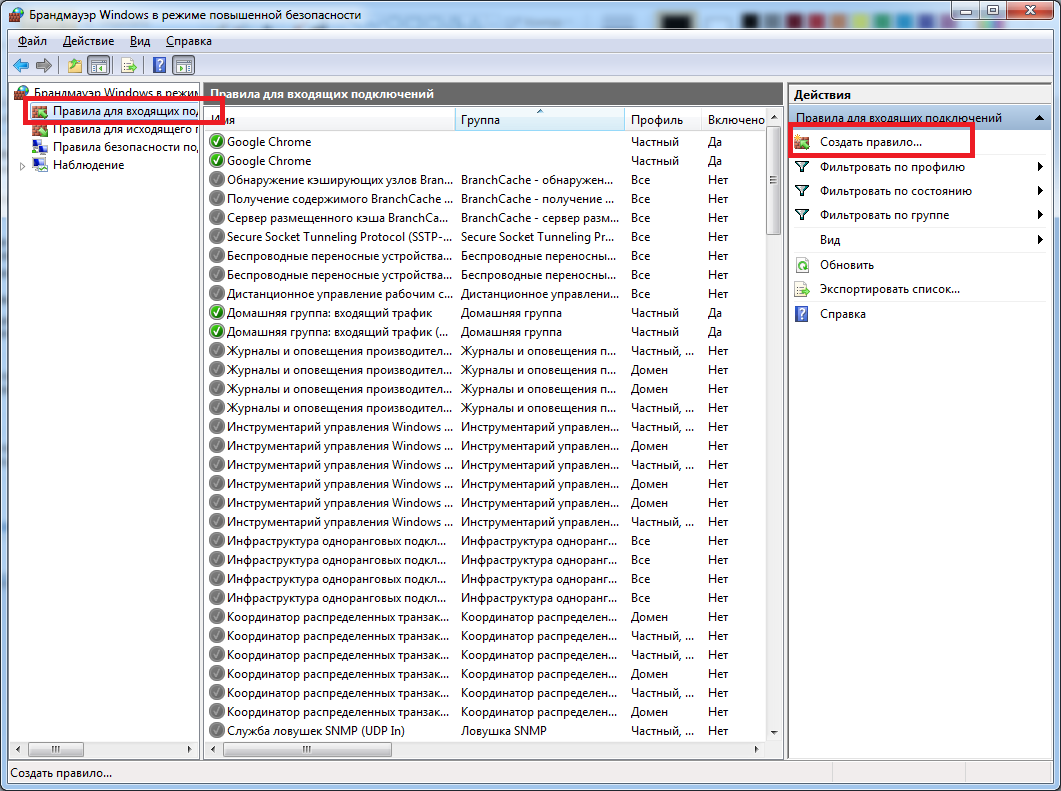
6. Ensuite, sélectionnez:
- Type de règle: "Personnalisée"
- Programme: "Tous les programmes"
- Protocole et ports: "Type de protocole: Tout"
- Portée: "IP locales: toutes; IP distante: IP spécifiée »et ajoutez ici l'IP de votre VPN (comme dans la capture d'écran ci-dessous).
- Action: "Autoriser la connexion"
- Profil: UNIQUEMENT "Public"
- Nom: (quelconque) "VPN1"
Cliquez sur "Terminer".
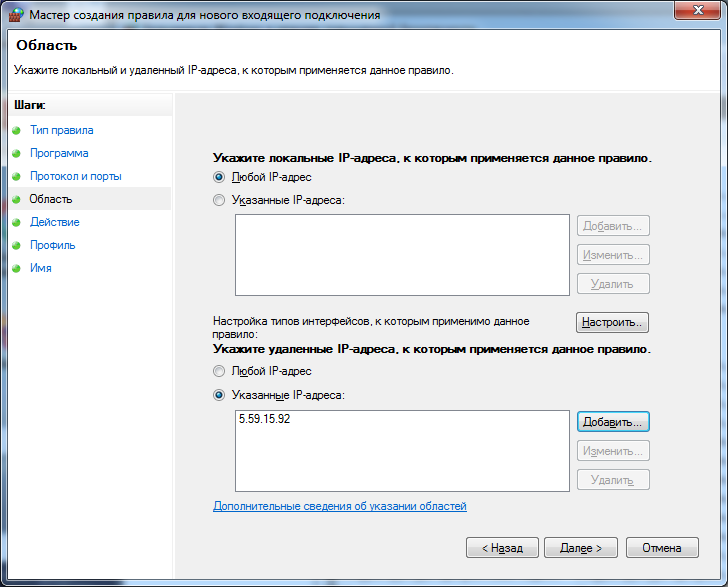
7. Allez dans l'onglet "Règles pour les connexions sortantes". Cliquez sur "Créer une règle" et faites tout comme dans le paragraphe précédent.
8. Nous vérifions les performances. Maintenant, avec le VPN désactivé, il ne devrait pas y avoir d'accès Internet.
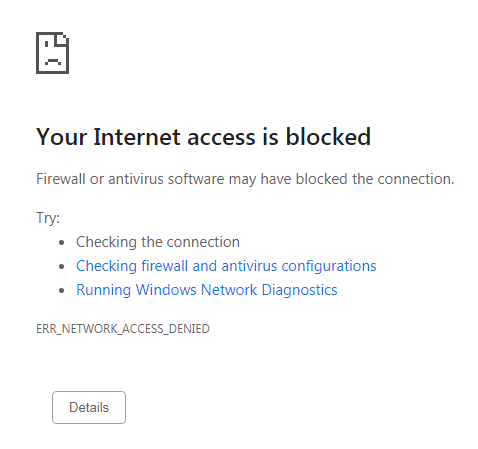
Je serais reconnaissant à chacun pour ses commentaires et suggestions constructifs.